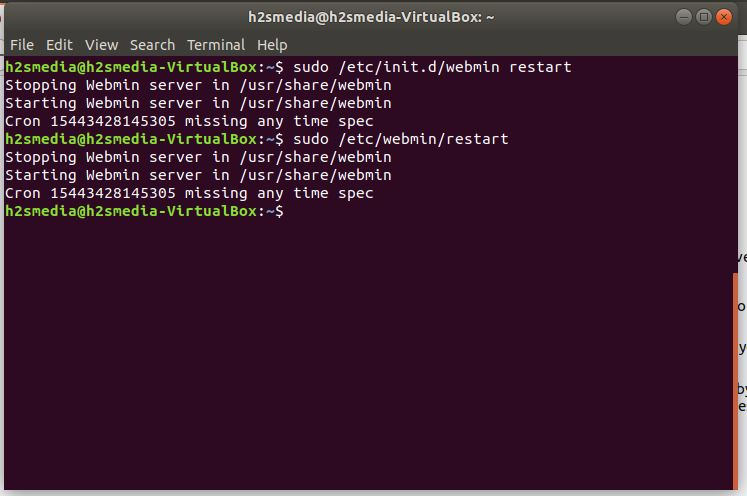Ar praradote reikšmingą turinį iš „Sony“ atminties kortelės dėl atsitiktinio ištrynimo, formatavimo problemų ar rūšiuoti nesuderinamus/sugadintus failus? Kai tai atsitiks, jums gali prireikti sprendimo, kad būtų galima susigrąžinti vertingus dalykus. Laimei, jūs žinositeKaip atkurti ištrintus failus iš „Sony SD“ kortelėsŠiame įraše naudojant 4 protingus metodus. Dabar patikrinkite šį vadovą, kad sėkmingai atliktumėte jūsų atkūrimo pastangas be streso.
1 dalis: atkurti ištrintus failus iš „Sony SD“ kortelės su dideliu sėkmės procentu
Prieš tęsdami, patikrinkite, ar jūsų „Sony SD“ kortelė yra paslėpta. Norėdami tai padaryti, įdėkite kortelę į savo kompiuterį, atidarykite „File Explorer“, suraskite SD kortelę, spustelėkite „Žiūrėti“ meniu, patikrinkite „Rodyti paslėptą“ ir pasirodys paslėptas turinys. Kai nesugebate jų rasti, nustebę, pabandykite naudoti puikią programą - „Mobikin Doctor for Android“, kad išgelbėtų ištrintus failus be atsarginės kopijos. Taigi, kas daro šią programinę įrangą tokią profesionalią?
Kodėl reikia pasirinkti „Mobikin Doctor for Android“?
> Gauti failus, kurie dingo iš „MicroSD Card Sony“ be atsarginės kopijos ar formatavimo. (Pastaba:Atgauti duomenis iš fiziškai pažeistos „Sony SD“ kortelės gali būti sudėtinga, tačiau net įmanoma, jei kortelę galima aptikti programine įranga)
> Tiesiogiai atkurti ištrintus duomenis iš „Android“ vidinės atminties.
> Išsamiai nuskaitykite SD kortelę ir „Android“ telefoną, kad gautumėte atrankinį atkūrimą.
> Palaikykite nuotraukas, kontaktus, SMS, skambučių žurnalus, vaizdo įrašus, muziką, dokumentus ir dar daugiau.
> Gaukite prarastą turinį iš savo SD kortelės ar telefono su dideliu sėkmės procentu.
> Kreipkitės į beveik visų rūšių SD korteles ir 8000+ „Android“ įrenginius.
> Tai nestebės jūsų privatumo.


Kaip atkurti prarastus duomenis iš „Sony SD“ kortelės kompiuteriui, naudojant „Mobikin Doctor“, skirtą „Android“?
1 žingsnis:Pirmiausia patvirtinkite, ar jūsų kompiuteryje yra kortelių lizdas. Jei jai trūksta šios funkcijos, raskite „microSD“ kortelės skaitytuvą ir naudodami įrankį prijunkite savo kortelę prie kompiuterio. (Priešingu atveju susiejkite telefoną su SD su kompiuteriu per USB).
Atidarykite įdiegtą duomenų atkūrimo programinę įrangą ir iš viršaus meniu pasirinkite parinktį „SD Card Recovery“, kad pasiektumėte pagrindinę sąsają.

2 žingsnis:Jūsų „Sony SD“ kortelė turėtų būti rodoma gaunamame lange. Pasirinkite disko įrenginį, atitinkantį jūsų kortelę, ir spustelėkite „Kitas“, kad nedelsdami pradėtumėte nuskaitymo procesą.

3 žingsnis:Kai nuskaitymas bus baigtas, visi failų tipai, saugomi jūsų SD kortelėje, „Sony“ bus išvardyti kairiajame skydelyje. Norėdami peržiūrėti, spustelėkite duomenų tipus ir pasirinkite elementus, kuriuos norite atkurti. Galiausiai spustelėkite „Atkurti“, kad išsaugotumėte juos šiame kompiuteryje.

PeržiūrėkiteVaizdo įrašų nurodymaiPrireikus:
Norite padidinti „Sony SD SD“ kortelių duomenų atkūrimo sėkmės procentą?Greitas vadovas:1. Nustokite naudoti SD kortelę, kad išvengtumėte duomenų perrašymo. 2. Prisijunkite per specialų skaitytuvą. 3. Laikykitės programinės įrangos atkūrimo gairių. 4. Jei norite paraginti, neformuokite kortelės. 5. Ieškokite profesionalios pagalbos iš patikimos remonto dirbtuvių, jei ji yra smarkiai pažeista.
2 dalis: atkurti ištrintus failus iš „Xperia SD“ kortelės per atminties kortelės failą „Rescue“
Atminties kortelės failų „Rescue“ yra „Sony“ sukurta duomenų atkūrimo programa, skirta nuskaityti ištrintus failus iš „Sony SD“ kortelių ir kitų suderinamų atminties kortelių. Šią programinę įrangą galima nemokamai atsisiųsti iš interneto. Jis gali atkurti duomenis iš suformatuotos SD atminties kortelės, jei duomenys nėra perrašyti. Norėdami ja naudotis:
- Gaukite atminties kortelės failą iš „Sony“ svetainės.
- Įdėkite savo SD kortelę į kortelės skaitytuvą ir prijunkite ją prie kompiuterio.
- Atidarykite atminties kortelės failą „Rescue“ jūsų kompiuteryje.
- Pasirinkite savo SD kortelę iš galimų diskų sąrašo.
- Spustelėkite „Pradėti“, kad pradėtumėte nuskaityti ištrintus failus.
- Po nuskaitymo peržiūrėkite atkuriamus failus ir pasirinkite tuos, kuriuos norite atkurti.
- Spustelėkite „Next> Recover“, kad išsaugotumėte juos savo kompiuteryje.

Pastaba:Kai kurie vartotojai pranešė, kad „Memory Card“ failų gelbėjimas retkarčiais gali patirti ryšio nestabilumą, todėl yra sudėtinga užtikrinti aukštą duomenų atkūrimo sėkmės procentą. Be to, ši programa gali atkurti failus iki 2 GB dydžio. Didesniems failams atkūrimo sėkmė gali būti ribota.
3 dalis: Atkurti failus iš SD kortelės, nenustatant per CMD
Jei susiduriate su sugadintais failais ir jums reikia juos atkurti ar ištrinti, jums nereikia atsisiųsti jokių papildomų įrankių „Windows“, bet išbandykite CMD. Štai konkretus vadovas:
- Prijunkite „Sony SD“ kortelę prie „Windows“ kompiuterio, naudodamiesi suderinamu kortelių skaitytuvu.
- Tuo pat metu paspauskite „Windows“ ir „R“ klavišus, kad atidarytumėte dialogo langą „Vykdyti“.
- Arba galite ieškoti CMD užduočių juostos paieškos laukelyje.
- Tada dešiniuoju pelės mygtuku spustelėkite komandų eilutę ir pasirinkite „Vykdyti kaip administratorius“.
- Įveskite chkdsk g:/r, užtikrinant, kad „G“ pakeisite „G“ realiu pavaros raide, priskirtu jūsų „Sony SD“ kortelei.
Kai SD kortelė nereaguoja, apsvarstykite šiuos veiksmus per CMD: Įveskite chkdsk h:/f ir paspausti Enter. Pakeiskite „H“ tinkamu SD kortelės pavaros raide. Pabaigus procesą, paleiskite kompiuterį iš naujo ir patikrinkite SD kortelės funkcionalumą.

4 dalis: Išsiaiškinkite failus iš suformatuotos SD kortelės iš SD kortelės atsarginės kopijos
Jei bet kokių duomenų, tokių kaip nuotraukos, vaizdo įrašai ar dokumentai, priklauso nuo SD kortelių, patartina išlaikyti atsarginę kopiją. Turėtumėte patikrinti, ar atsarginių kopijų įrašuose yra ištrinti failai, kuriuos norite susigrąžinti prieš pradėdami restauravimo procesą. Sužinokite, kaip tai padaryti:
- Raskite, kur saugoma jūsų SD kortelės atsarginė kopija (pvz., Kompiuteris, išorinis standusis diskas, debesų saugykla).
- Venkite pridėti naujų duomenų, kad būtų išvengta perrašymo atkuriamų failų.
- Norėdami gauti atsarginę programinę įrangą: atidarykite programinę įrangą ir suraskite parinktį SD kortelės atsarginė kopija.
- Rankinės atsarginės kopijos: eikite į aplanką naudodami atsarginius failus.
- Pasirinkite failus, kuriuos norite atkurti, ir atkurti juos į savo SD kortelę ar kitą vietą.

DUK apie „Sony SD“ kortelę
1 klausimas: Kaip ateityje išvengti duomenų iš „Sony SD“ kortelės duomenų?
Norėdami išvengti duomenų praradimo, reguliariai kurkite failus prie kompiuterio ar debesies saugyklos, saugiai išstumkite SD kortelę ir naudokite antivirusinę programinę įrangą, kad apsaugotumėte ją nuo kenkėjiškų programų.
2 klausimas: Kaip nustatyti SD kortelę kaip vidinę saugyklą?
- Įdėkite SD kortelę į savo telefoną ir palaukite, kol ji bus aptikta.
- Eikite į „Nustatymų“ programą savo telefone.
- Slinkite žemyn ir bakstelėkite parinktį „Sauga“.
- Palieskite savo SD kortelės pavadinimą.
- Bakstelėkite tris vertikalius taškus viršutiniame dešiniajame kampe ir pasirinkite „Saugojimo nustatymai“.
- Pasirinkite parinktį „Formatas kaip vidinis“ ir vykdykite raginimus, kad baigtumėte procesą.
3 klausimas: O kas, jei jūsų „Sony SD“ kortelė sugadinta?
- Išbandykite kitą įrenginio/kortelių skaitytuvą - problema gali kilti su įrenginiu.
- Patikrinkite, ar nėra fizinės žalos - jei sugadinta, pasitarkite su atkūrimo paslauga.
- Naudokite klaidų tikrinimą („Windows“)-dešiniuoju pelės mygtuku spustelėkite SD kortelę> Savybės> Įrankiai> Patikrinkite, ar nėra klaidų.
- Vykdykite chkdsk („Windows“) - komandų eilutėje, paleiskite chkdsk x: /f.
- Naudokite „Disk Utility“ („Mac“) - pasirinkite kortelę disko naudingume ir paleiskite pirmąją pagalbą.
- Suformatuokite kortelę - kaip paskutinę išeitį, suformuokite kortelę po bandymo atkurti.
Baigiantys žodžiai
Išnagrinėti ištrintus failus iš „Sony SD“ kortelės gali atrodyti bauginanti, ypač kai rizikuojami kritiniai duomenys. Tačiau, pasinaudojus tinkamu požiūriu, užduotis gali būti tiesi ir labai efektyvi.
Norėdami užtikrinti aukščiausią sėkmės procentą ir sklandų atkūrimą, nedvejodami kreipkitės į žaviausią įrankį - „Mobikin Doctor“, skirtą „Android“, skirtą „Sony SD“ kortelių atkūrimui, o tai garantuoja efektyvų jūsų failų atkūrimą su minimaliomis pastangomis. Po to nepamirškite sukurti atsarginių failų, kad kitą kartą būtų išvengta būsimo duomenų praradimo.


Susiję straipsniai:
4 geriausi būdai, kaip gauti ištrintus pranešimus iš „Sony Xperia“ telefono
„Sony Xperia“ sulaužytų/aklavietės duomenų atkūrimas: 4 sprendimai ir papildomi patarimai
3 Patikimi „Android“ telefono kontaktų perkėlimo/išsaugojimo būdai į SD kortelę
3 Paprasti būdai perkelti iš SD kortelės į „iPhone“ 16/15/14/13/12/11